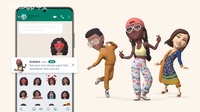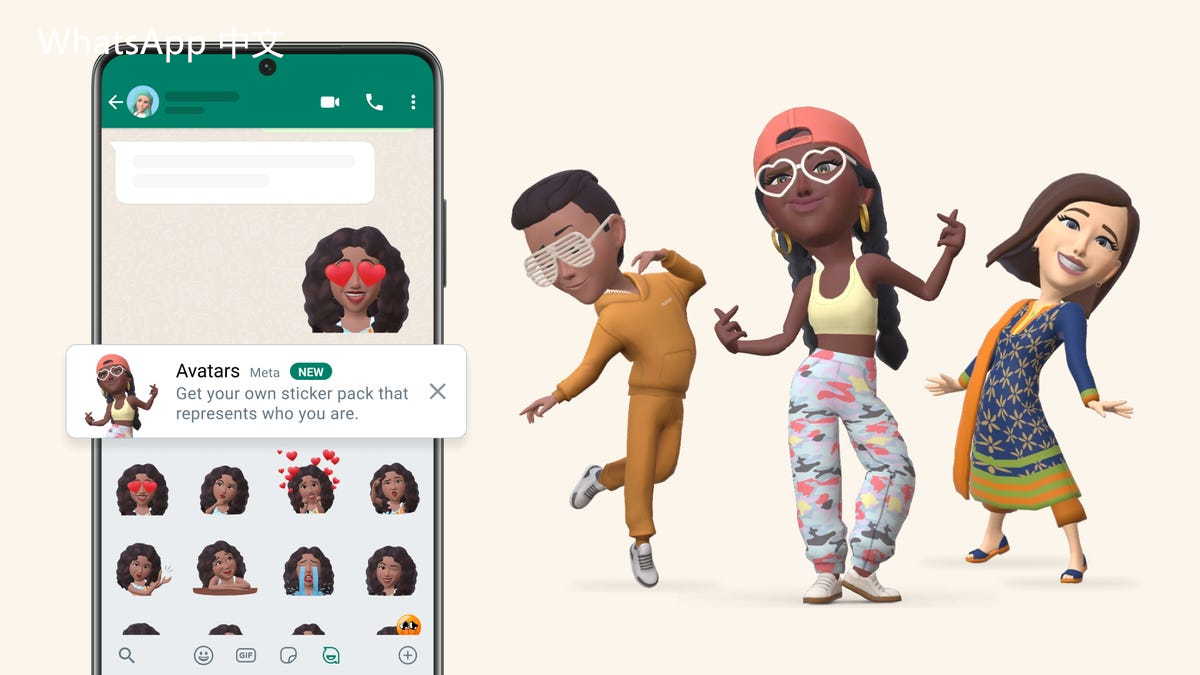
如何下载WhatsApp数据备份
WhatsApp作为全球使用最广泛的即时通讯应用之一,许多人在这个平台上分享了大量重要的信息、图片和视频。为了避免数据丢失或者在更换设备时轻松迁移资料,了解如何下载和备份WhatsApp的数据显得尤为重要。本文将为您详细介绍如何进行WhatsApp数据备份下载的步骤。
一、了解WhatsApp数据备份的方式
WhatsApp提供了几种备份数据的方式:
1. **云备份**:WhatsApp支持将聊天记录备份到Google Drive(针对Android设备)或iCloud(针对iPhone设备)。这种方式非常方便,可以自动备份,并且在设备更换时只需简单几步就能恢复。
2. **本地备份**:Android用户可以在设备的内部存储或SD卡中找到WhatsApp的本地备份文件。一般情况下,WhatsApp会每日创建一个本地备份,存储在设备的文件管理器中。
二、如何在Android设备上下载WhatsApp数据备份
如果您使用的是Android设备,可以按照以下步骤下载WhatsApp数据备份:
1. **确保备份已启用**:打开WhatsApp,点击右上角的菜单按钮,选择“设置”。在“聊天”选项中,找到“聊天备份”,确认您的备份设置已启用,并且已经备份到Google Drive。
2. **检查本地备份**:如果您希望查看本地备份,可以通过文件管理器找到WhatsApp的文件夹,路径通常为:内部存储/WhatsApp/Databases。在这里,您将找到以“msgstore”的命名的数据库文件,该文件包含了您的聊天记录。
3. **下载和保存本地备份**:将需要的备份文件复制到电脑或其他存储设备上,以确保安全保存。
三、如何在iPhone设备上下载WhatsApp数据备份
对于iPhone用户,WhatsApp的数据备份主要依赖于iCloud,下载备份的步骤如下:
1. **确保iCloud备份已启用**:进入手机的“设置”,找到您的Apple ID账户,选择“iCloud”,然后找到“iCloud备份”,确保WhatsApp已启用备份。
2. **创建新的备份**:如果需要更新备份,可以返回到WhatsApp中,进入“设置” > “聊天” > “聊天备份”,点击“立即备份”进行手动备份。
3. **从iCloud恢复数据**:要下载备份数据,您需要在新的设备上安装WhatsApp。安装时,系统会提示您从iCloud恢复聊天记录。根据提示进行操作即可完成恢复。
四、备份数据的其他注意事项
1. **定期备份**:不论您使用的是Android还是iPhone,都建议定期检查备份设置,确保所有重要信息都被及时保存。
2. **存储空间**:在进行云备份时,确保您的Google Drive或iCloud有足够的存储空间,以避免备份失败。
3. **隐私安全**:在处理备份数据时,注意保护个人隐私,避免将备份文件存储在不安全的地方,尤其是本地备份。
结语
下载WhatsApp数据备份并不是一项复杂的任务,但它对于保护您的重要信息至关重要。希望通过本文的介绍,您能够轻松理解并掌握备份与下载WhatsApp数据的步骤,确保您的聊天记录和多媒体资料始终安全无忧。无论您是更换设备,还是希望保留历史记录,定期备份都是明智之举。


 时间:2025-01-10
时间:2025-01-10